Amazonプライムの特典のひとつ、Prime Music(プライムミュージック)。この記事では、Prime Musicに関するよくある疑問やトラブルの解決策を網羅しました。豆知識もたくさん含まれているので、Prime Musicをより楽しむために目を通してみてください。
目次
1 Prime Musicアプリの基本的な使い方
1.1 サービスの概要、基本的な使い方
1.2 ライブラリやプレイリストの編集、歌詞の表示
1.3 モバイルデータ通信時に通信量(通信料)を減らす方法
2 Prime Musicの曲を無料ダウンロードしてオフラインで聴く方法
2.1 iPhone・AndroidアプリとFireタブレットでダウンロード可能
2.2 mp3でPCやMacへ保存することはできない
3 iTunesからPrime Musicへ曲を取り込む方法
3.1 端末のプレイリストを追加する(クラウドへのアップロードは不可)
3.2 Prime MusicからiTunesやCD、ウォークマン等への取り込みは不可
4 Prime Musicで配信される曲の音質はどれくらい?
4.1 256kbpsの可変ビットレート。ハイレゾには非対応
4.2 イコライザーの調整は不可
5 Prime Musicのラインナップ、ランキング。邦楽やアニソンはある?
6 Amazon Music Unlimitedとは
6.1 Amazon Music Unlimitedの価格。家族での利用もお得
6.2 無料体験の始め方と、自動更新の止め方
7 Prime Musicのトラブルシューティング
7.1 アプリがダウンロードされない、起動しないときの原因と解決策
7.2 再生できない、プレイリストを開けないときの原因と解決策。家族会員は利用不可
1 Prime Musicアプリの基本的な使い方
1.1 サービスの概要、基本的な使い方
『Prime Music(プライムミュージック)』は、『Amazonプライム』の会員が使える音楽ストリーミングサービス。プライムの年会費3,900円で利用でき、追加料金はありません。
楽曲数は100万曲以上。Apple Musicの3000万曲以上、LINE MUSICの2500万曲以上などと比べて少ないですが、Amazon関連の特典が多数つくことや会費の安さから見れば決して悪くはないでしょう。
対応端末は幅広く、iOS・Android端末、Fire端末、PC、Webで楽しめます。『Amazon Music』アプリをダウンロードしてログインしてください。
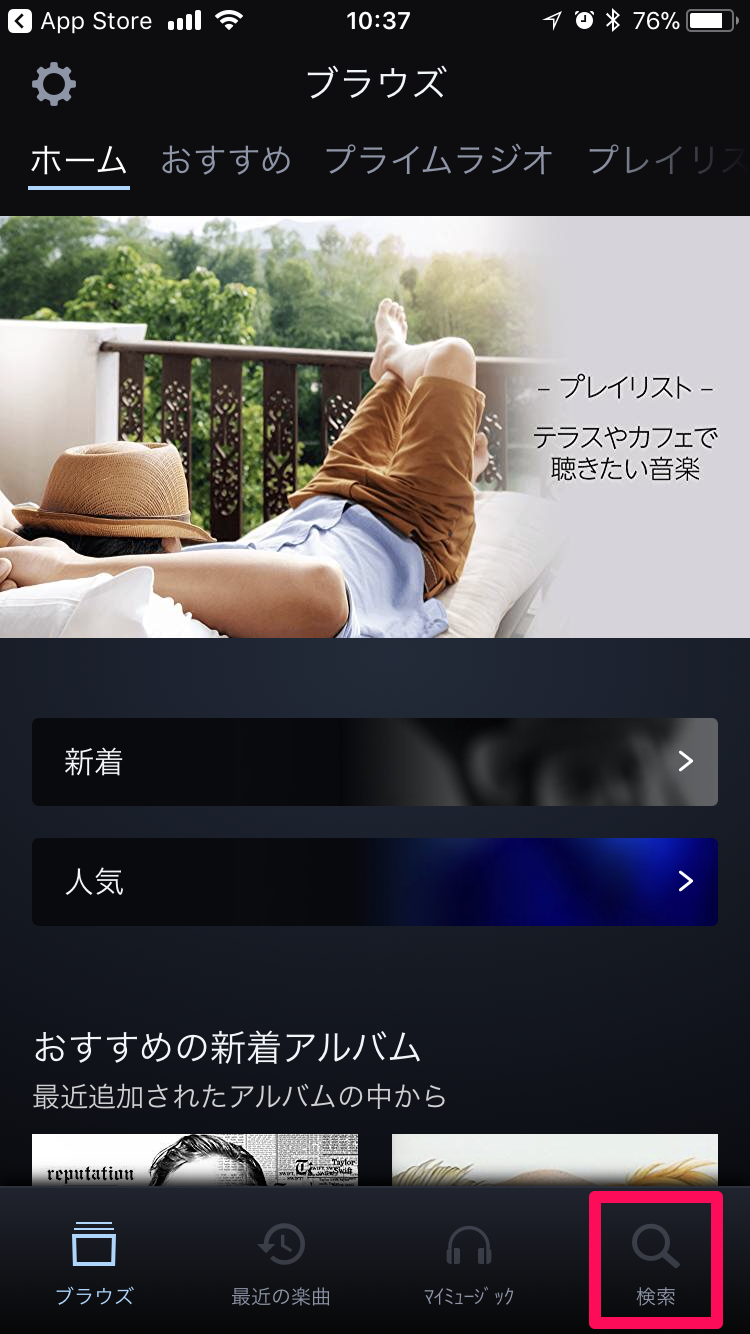
▲ログイン後のホーム画面。まずは好きな曲を検索してみよう。
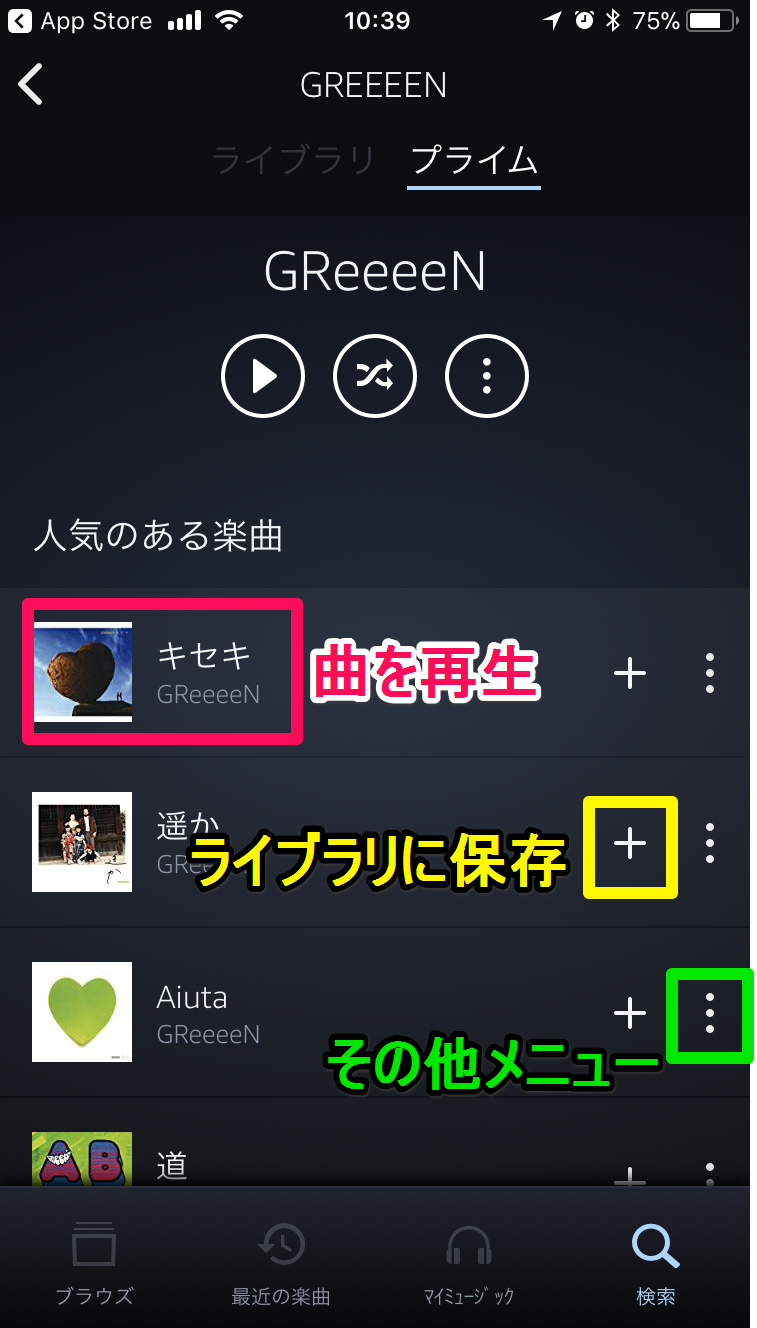
▲アーティストのページ。曲名をタップすると再生される。
[曲を再生]選んだ曲を再生します。
[ライブラリに保存]気に入った曲などを保存。クラウドライブラリなので、他のデバイスと同期されます。
[その他メニュー]端末へのダウンロードや、楽曲シェアなどができます。
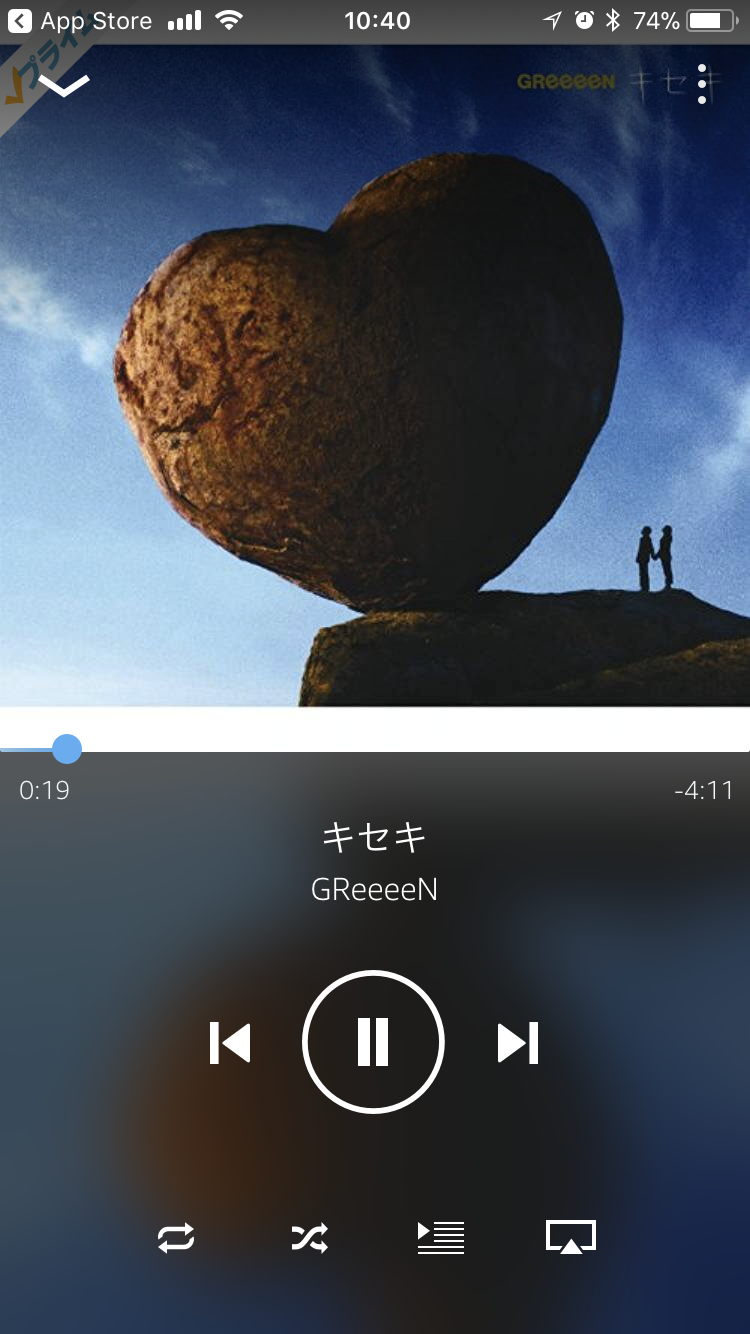
▲再生画面。もちろんバックグラウンドでも再生される。
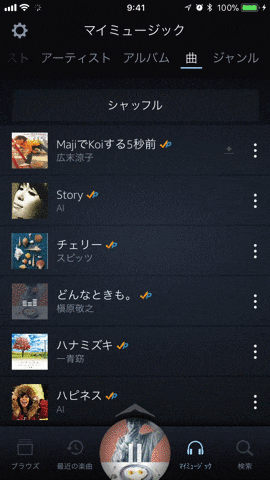
▲下段中央にて再生している曲のカバー画像が表示されており、左右スワイプで戻る・進むの切り替えができる。
万人向けの落ち着いたデザインに加えてちょっと気の利いた機能もあり、なかなか快適に使えます。
1.2 ライブラリやプレイリストの編集、歌詞の表示
気に入った曲をまとめておくライブラリやプレイリストの使い方を見ていきましょう。
ライブラリ
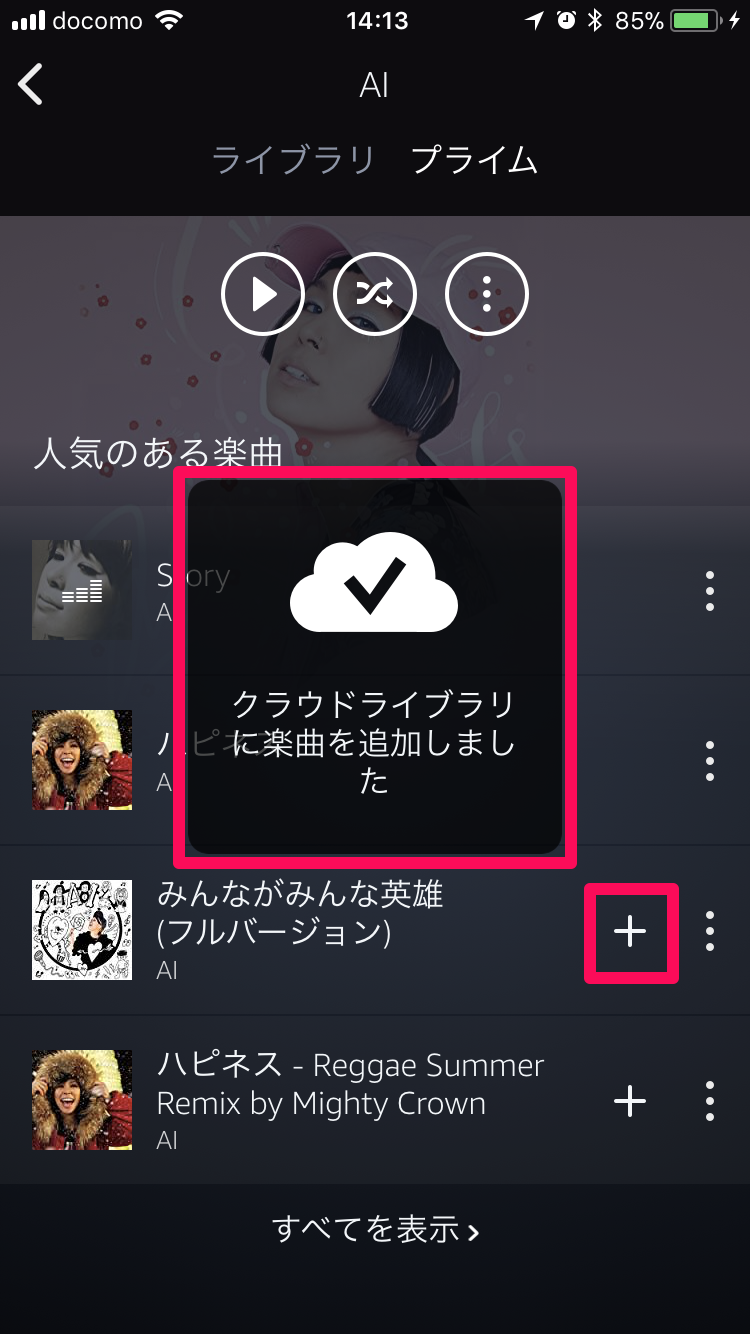
▲ライブラリは、気に入った曲をとりあえず保管しておく場所のようなもの。片っ端からポンポン入れていこう。
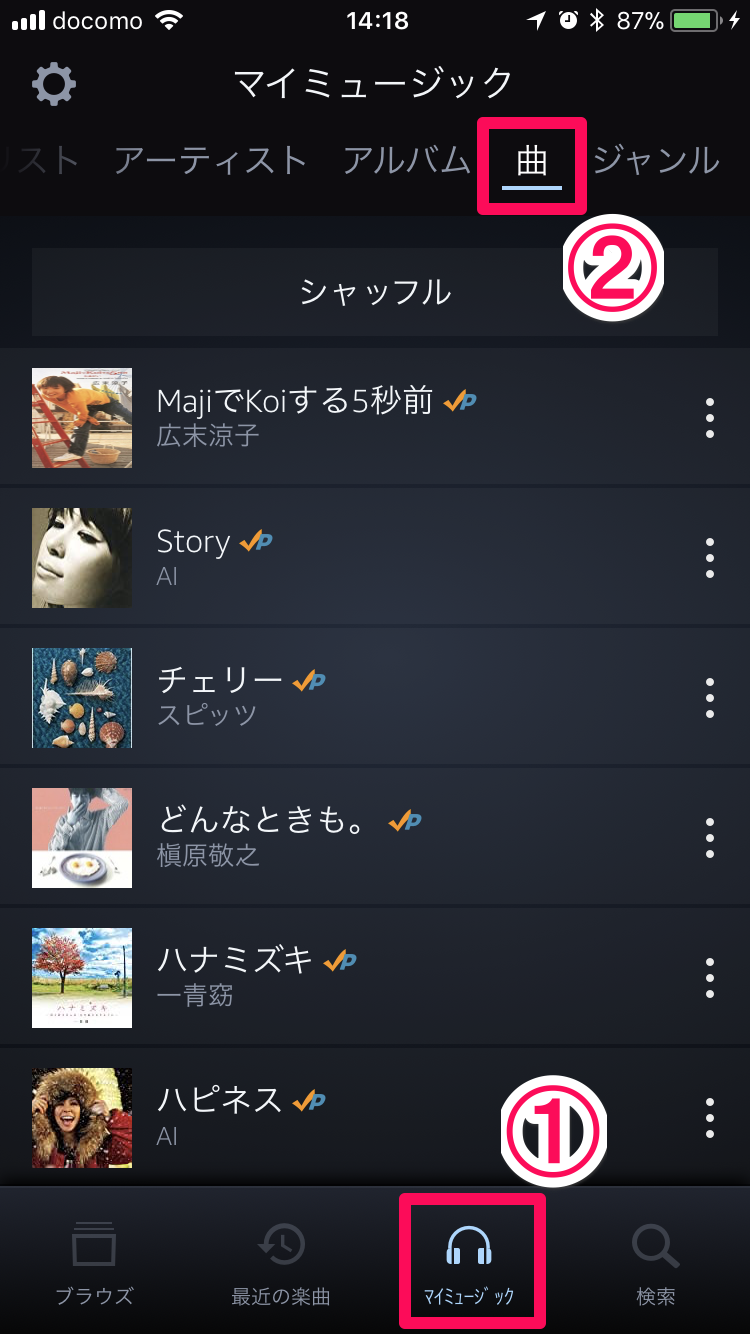
▲[マイミュージック]→[曲]と進めば、ライブラリに入れた曲がズラリと表示される。
ライブラリの曲をシャッフル再生できるので、単純に好きな曲を全部放り込んで聞き流すというのもアリです。
細かくグループ分けをしたいなら、次のプレイリスト機能を使いましょう。
プレイリスト
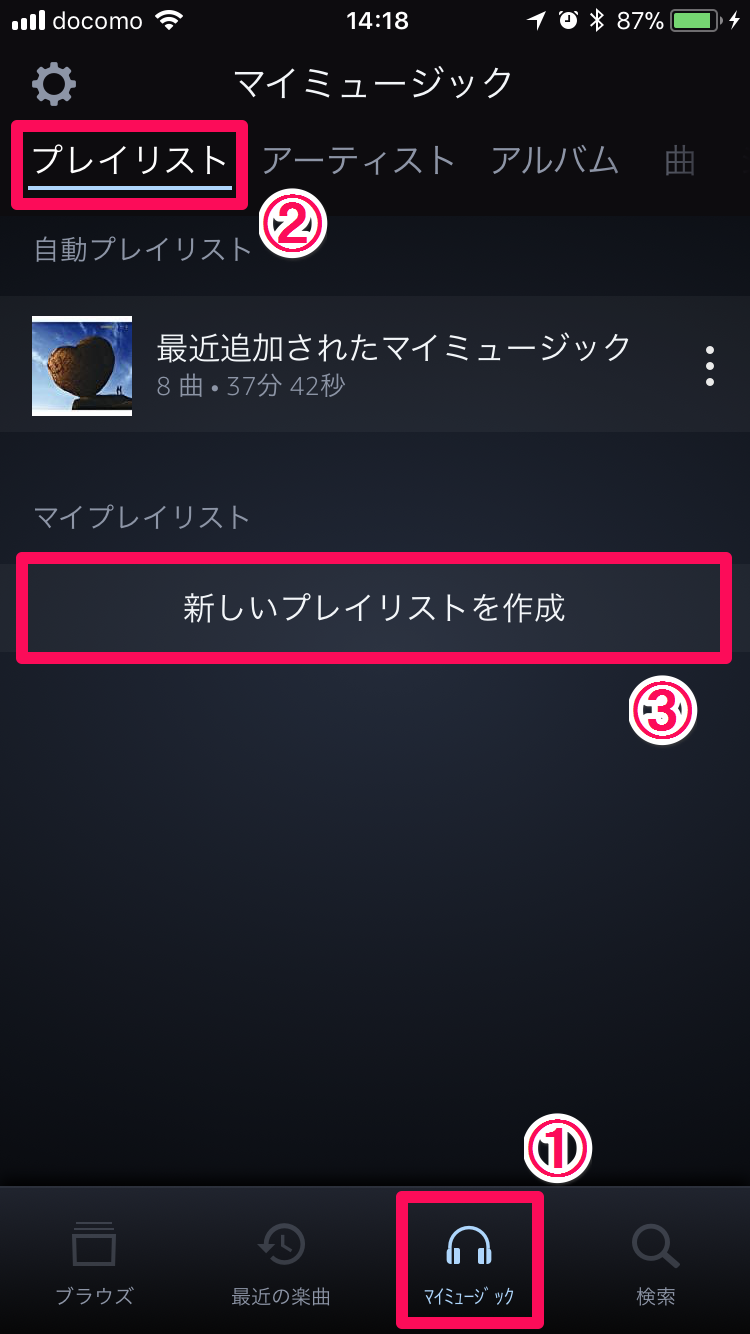
▲[マイミュージック]→[プレイリスト]→[新しいプレイリストを作成]と進む。
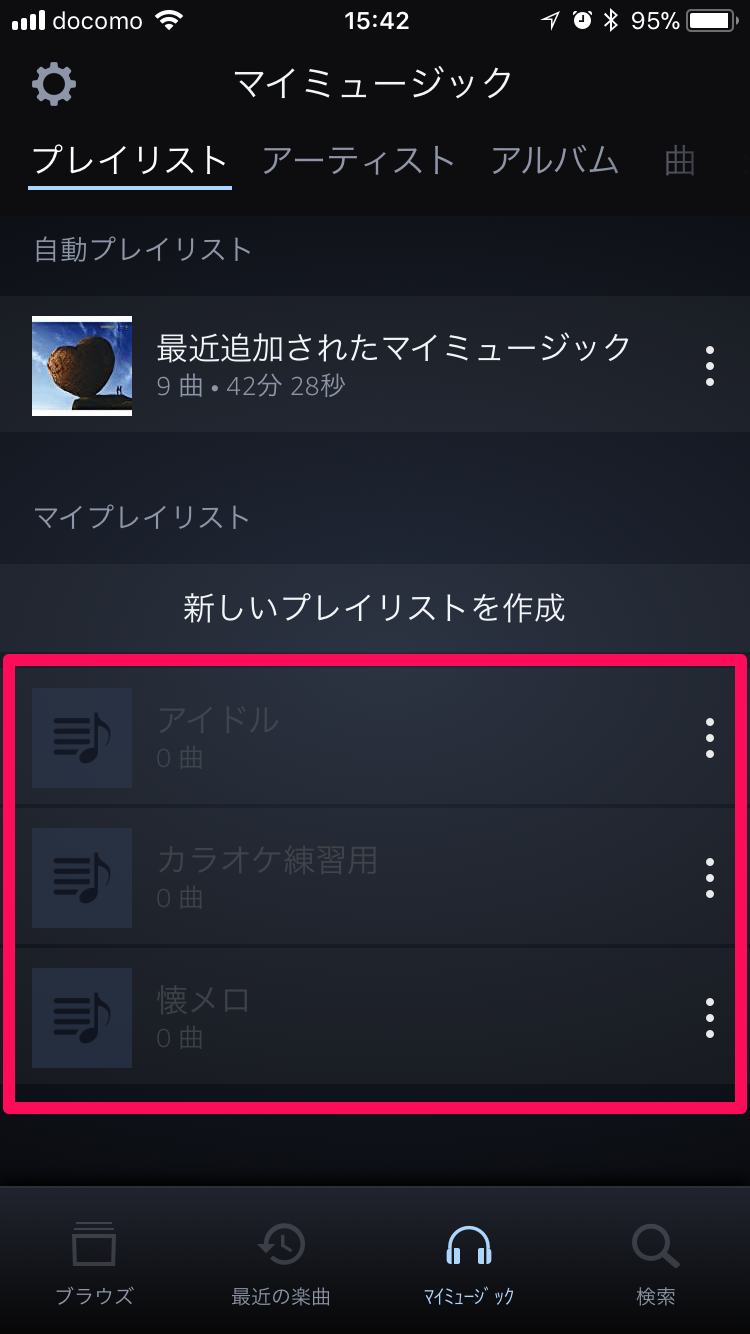
▲タイトルを入力して完成。プレイリストを用意できた。
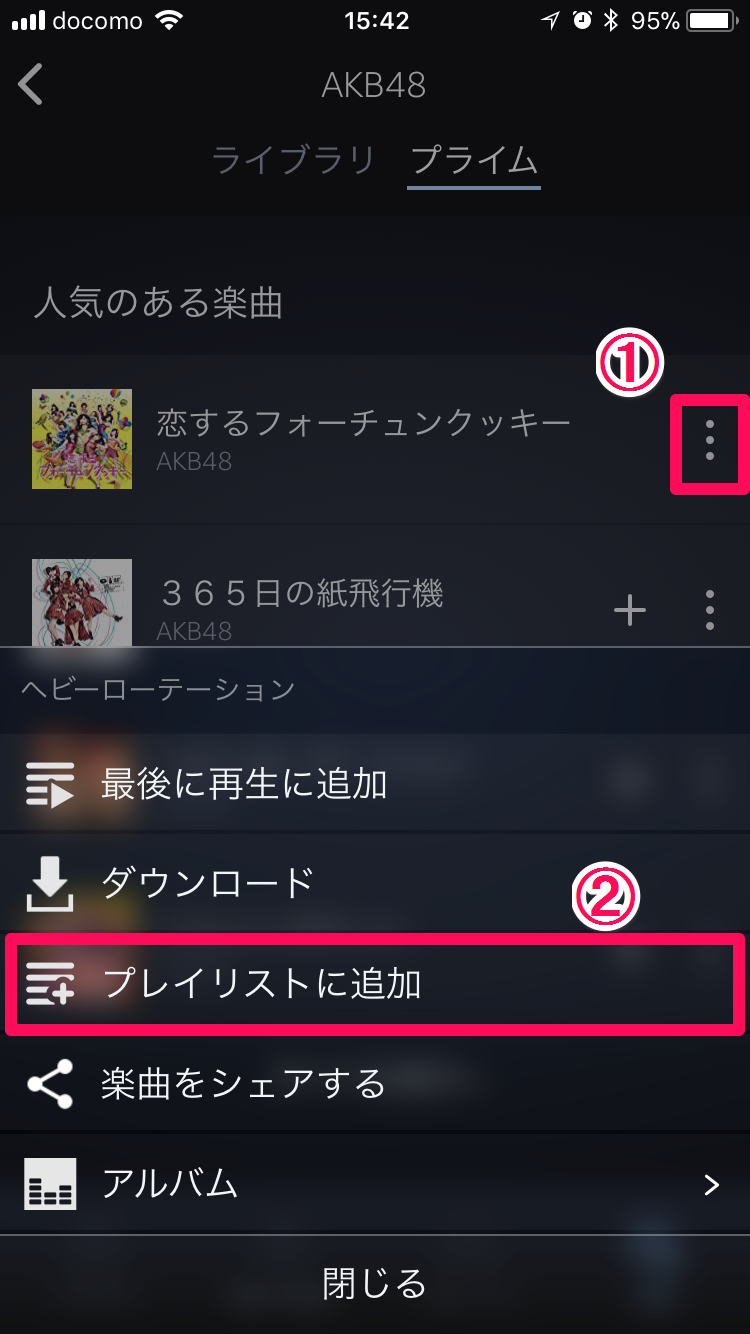
▲曲の[…]→[プレイリストに追加]から、任意のプレイリストに入れていく。
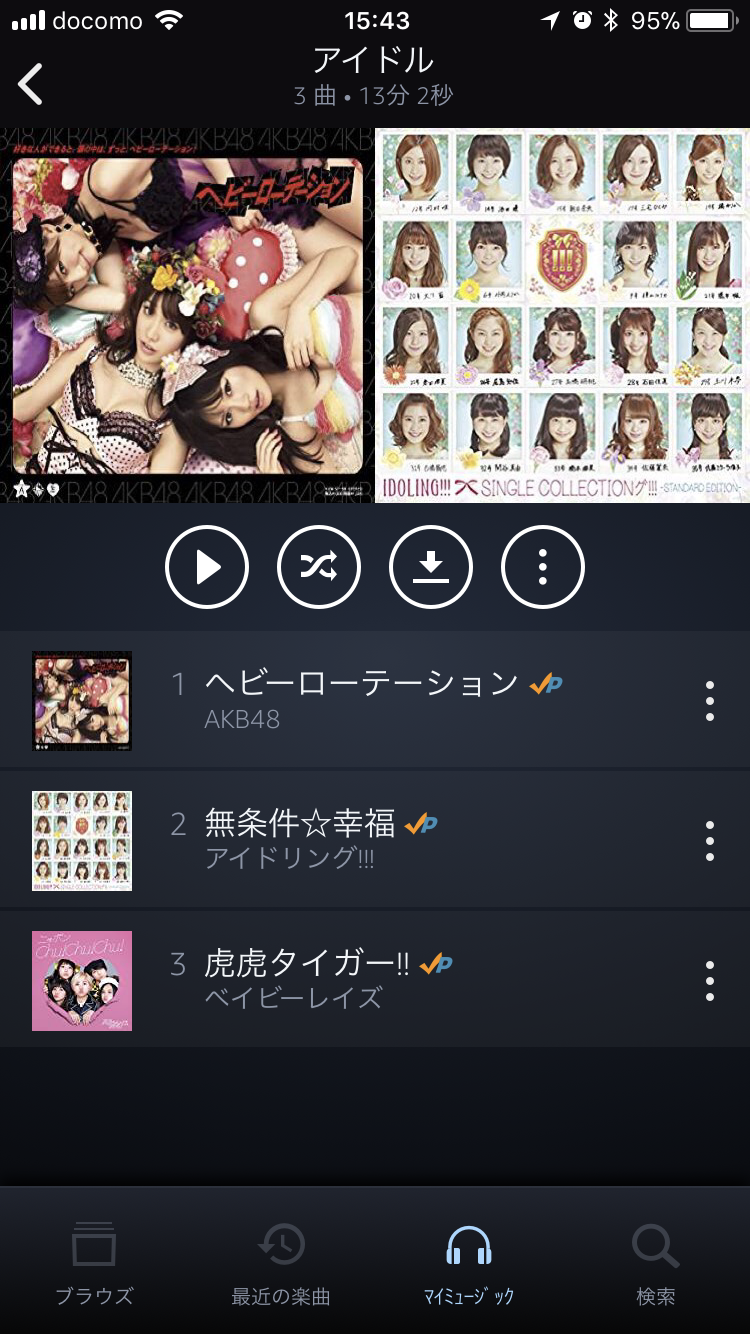
▲自分だけのプレイリストが完成。
逆に、Amazonの専門チームが作成したプレイリストを聴いてみるのもおすすめ。
音楽に対する知見が深く、日本のプライム会員がどんな音楽を聴いているか、どんな音楽を求めているかといったことを分析する専門家が選曲しているそうです。
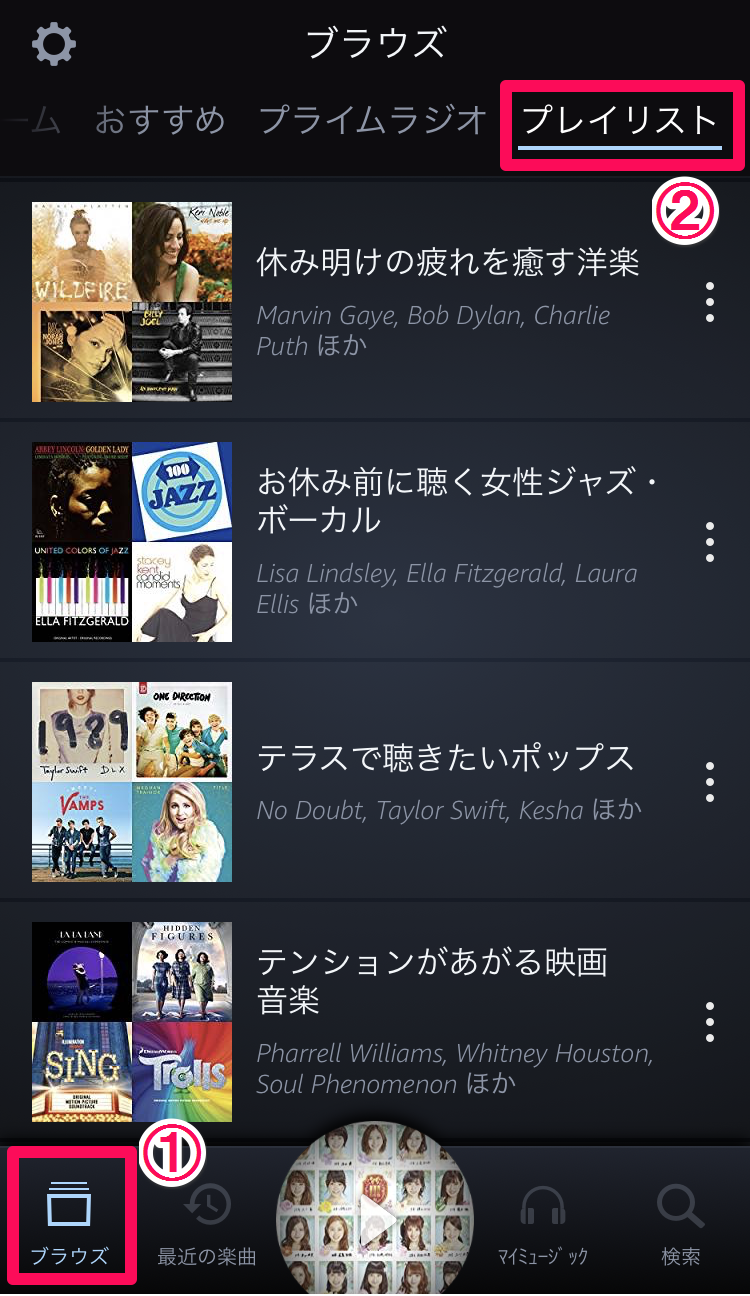
▲[ブラウズ]→[プレイリスト]で、Amazonの作成したプレイリストが何百も出てくる。
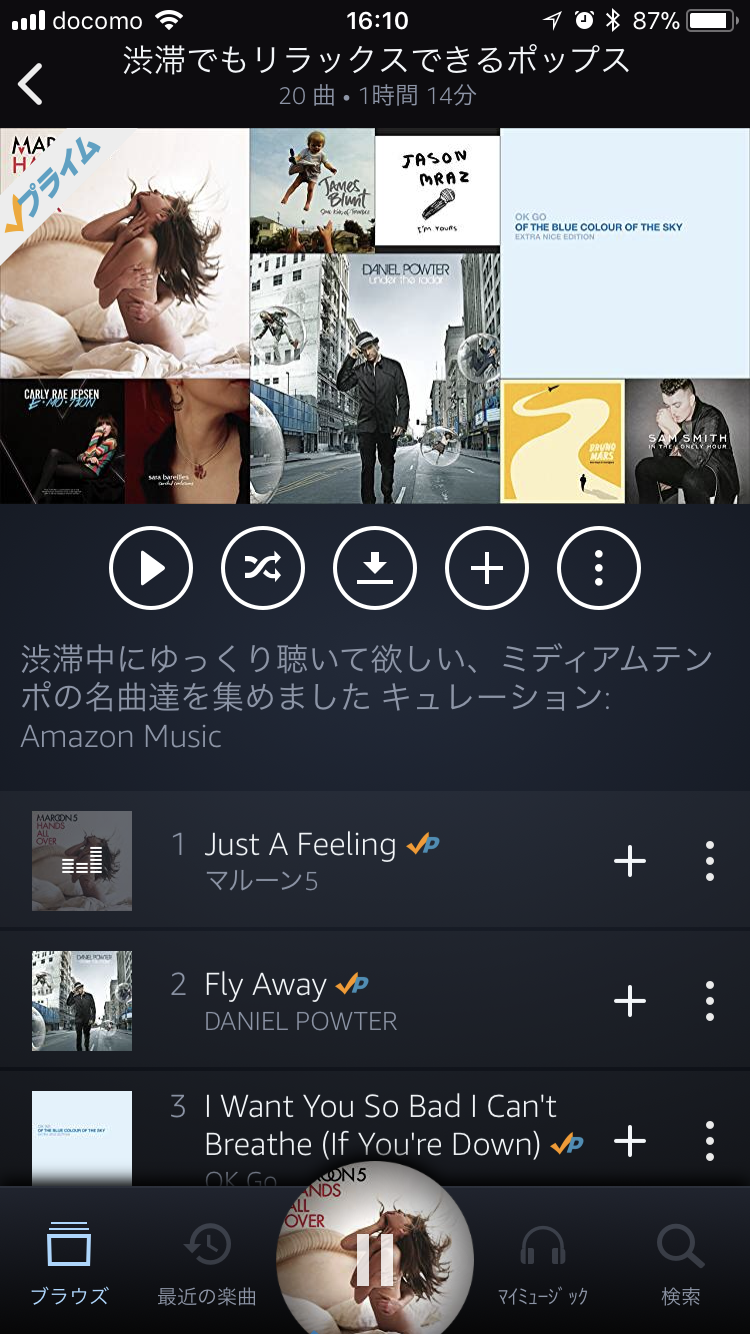
▲新しい曲との出会いを求めて、積極的に聴いてみては。
日本は日本で専門のチームがプレイリストを作っているため、邦楽のプレイリストも充実しているのが嬉しいです。
1.3 モバイルデータ通信時に通信量(通信料)を減らす方法
曲を端末に保存(後述)する場合を除けば、オンラインストリーミングで音楽を聴くサービスなので、通信量に気をつける必要があります。
設定で音質を低めにし、通信量をおさえる方法は次の通りです。
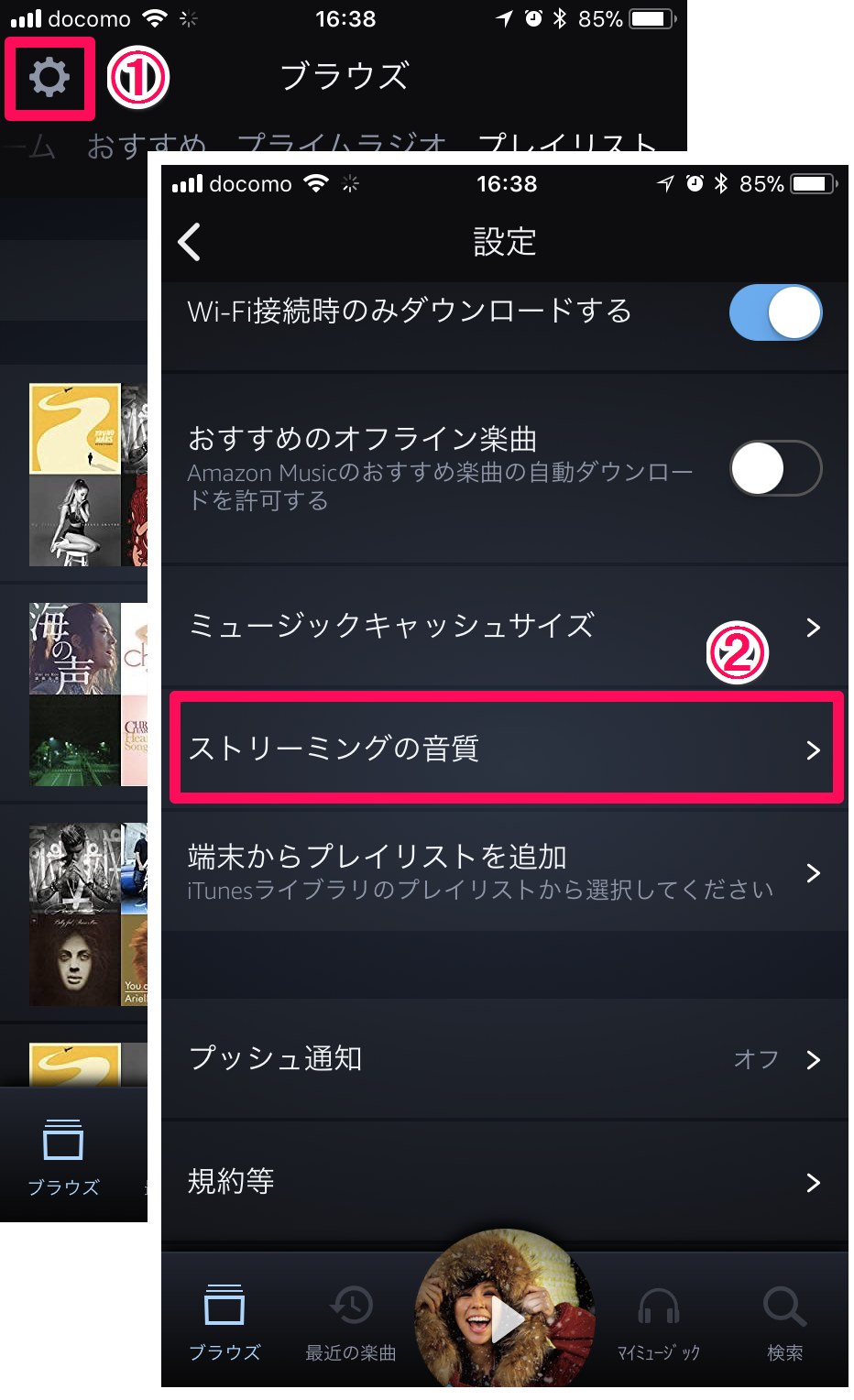
▲[設定]→[ストリーミングの音質]と進む。
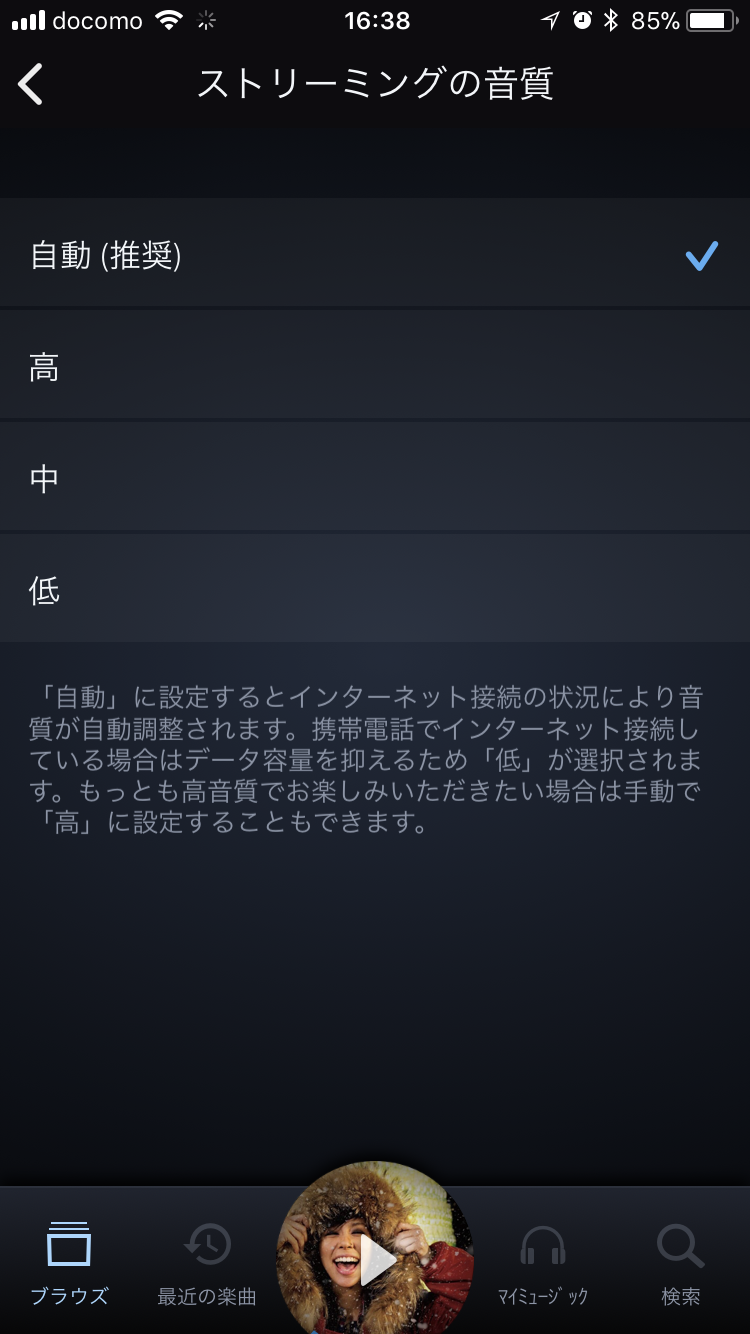
▲「自動」または「低」になっていれば、モバイルデータ通信時に通信量をおさえてくれる。
通信量をおさえるもう1つの方法として、キャッシュサイズを増やすのも効果的。
キャッシュは曲のデータを一時的に端末へ保存しておくもの。キャッシュが残っていれば、1度聴いた曲を通信せずに再生できます。
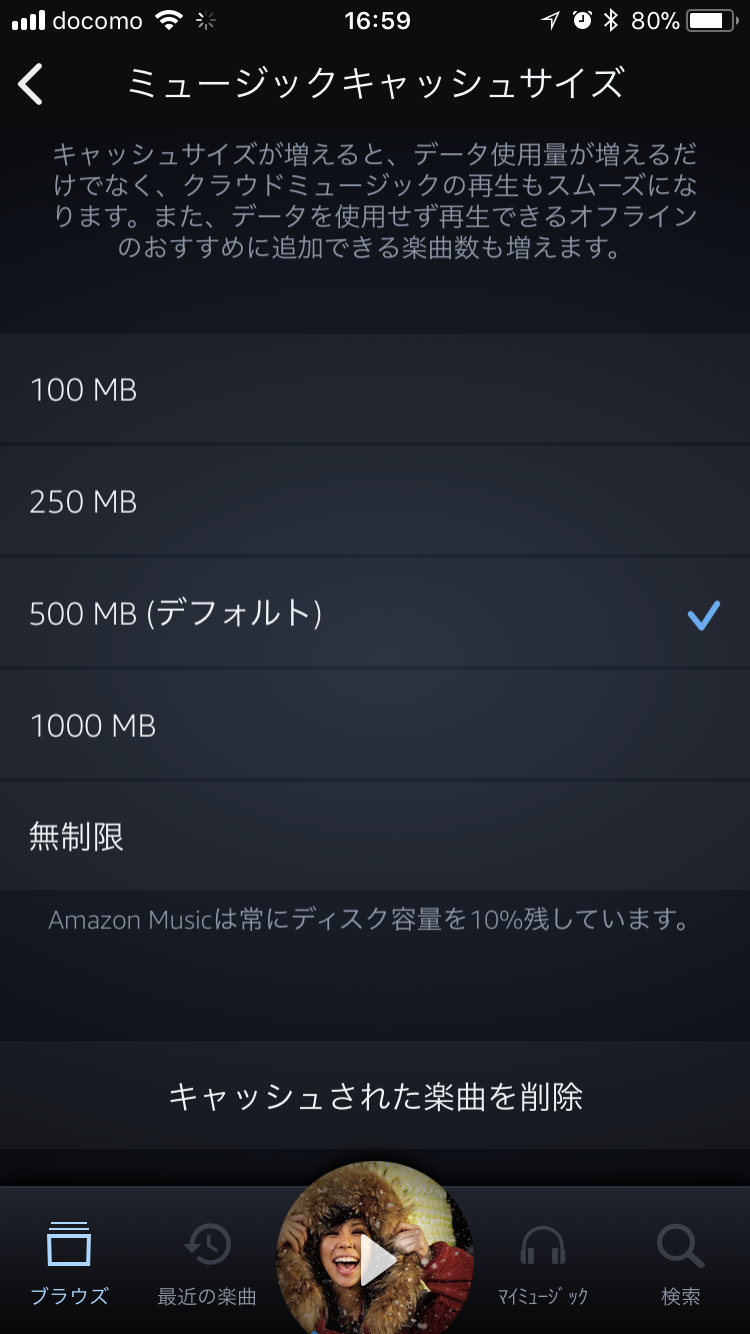
▲[設定]→[ミュージックキャッシュサイズ]と進み、数値を大きくするほど通信量を節約できる。
通信を減らせる分スマホ内の容量は圧迫されるので、バランスを見ながら調整してください。
2 Prime Musicの曲を無料ダウンロードしてオフラインで聴く方法
Wi-Fi環境であらかじめ曲をダウンロードしておけば、モバイルデータ通信を使わずに聴けます。
2.1 iPhone・AndroidアプリとFireタブレットでダウンロード可能
ダウンロードする方法は次の通り。
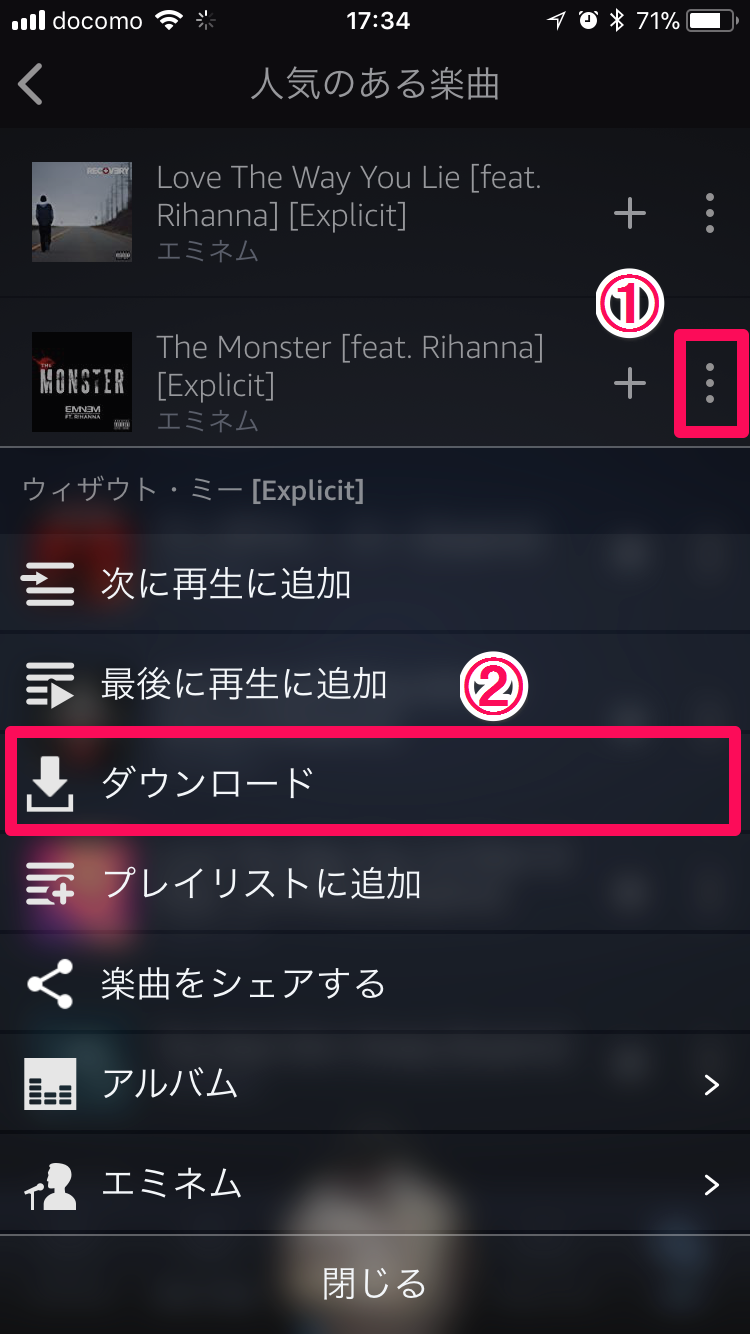
▲DLしたい楽曲を探し、[…]→[ダウンロード]を選択するだけ。ライブラリに自動追加される。
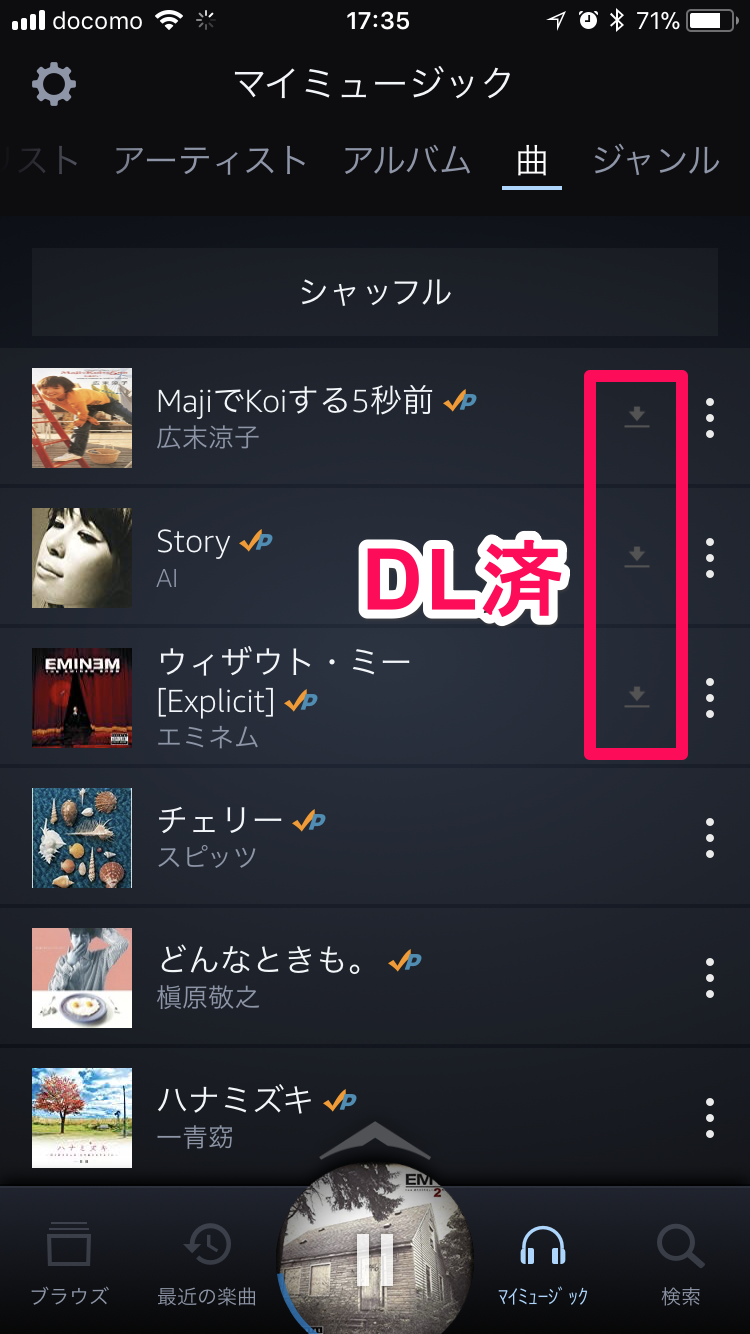
▲ライブラリを見ると、DLされた曲にはそのマークがついている。
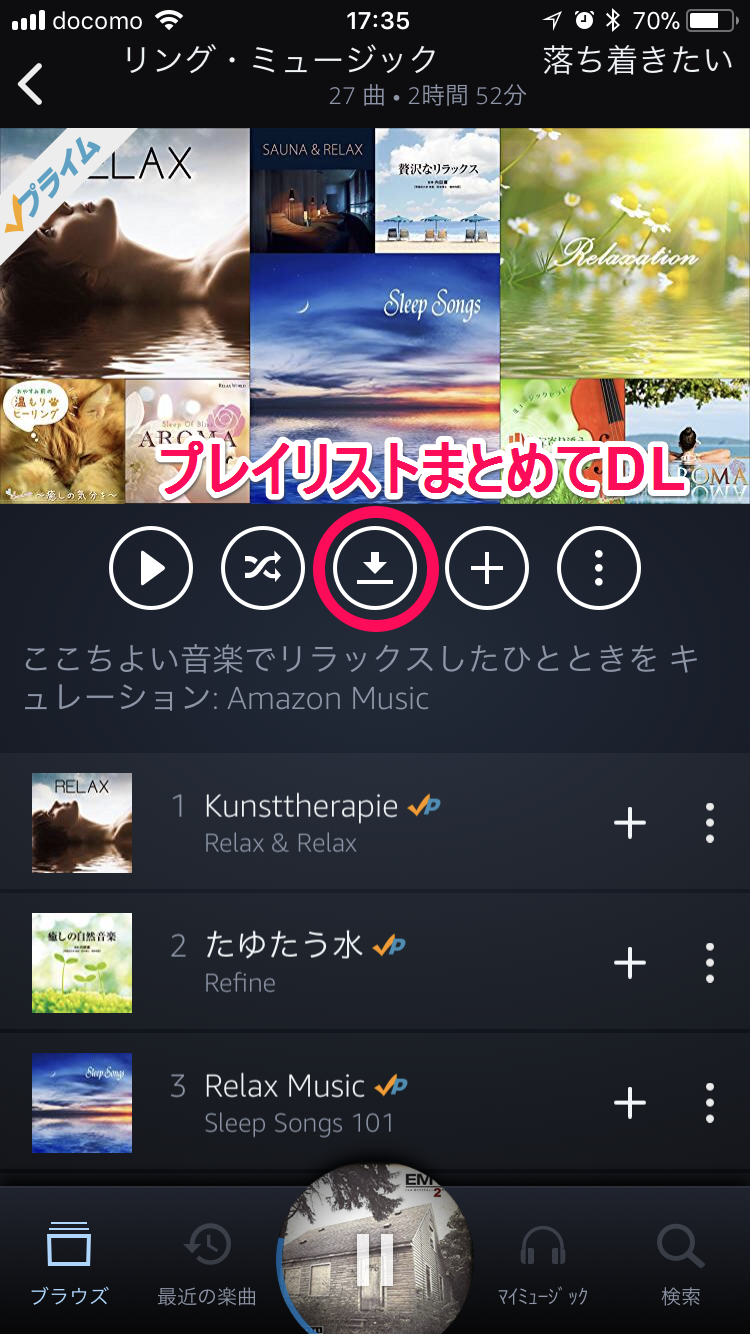
▲プレイリスト単位でまとめてDLすることも可能。
曲のダウンロードはWi-Fi環境でなくともできるので、うっかりモバイルデータ通信で大量の曲を落とさないように注意してください。
次の設定をしておけば安心できます。
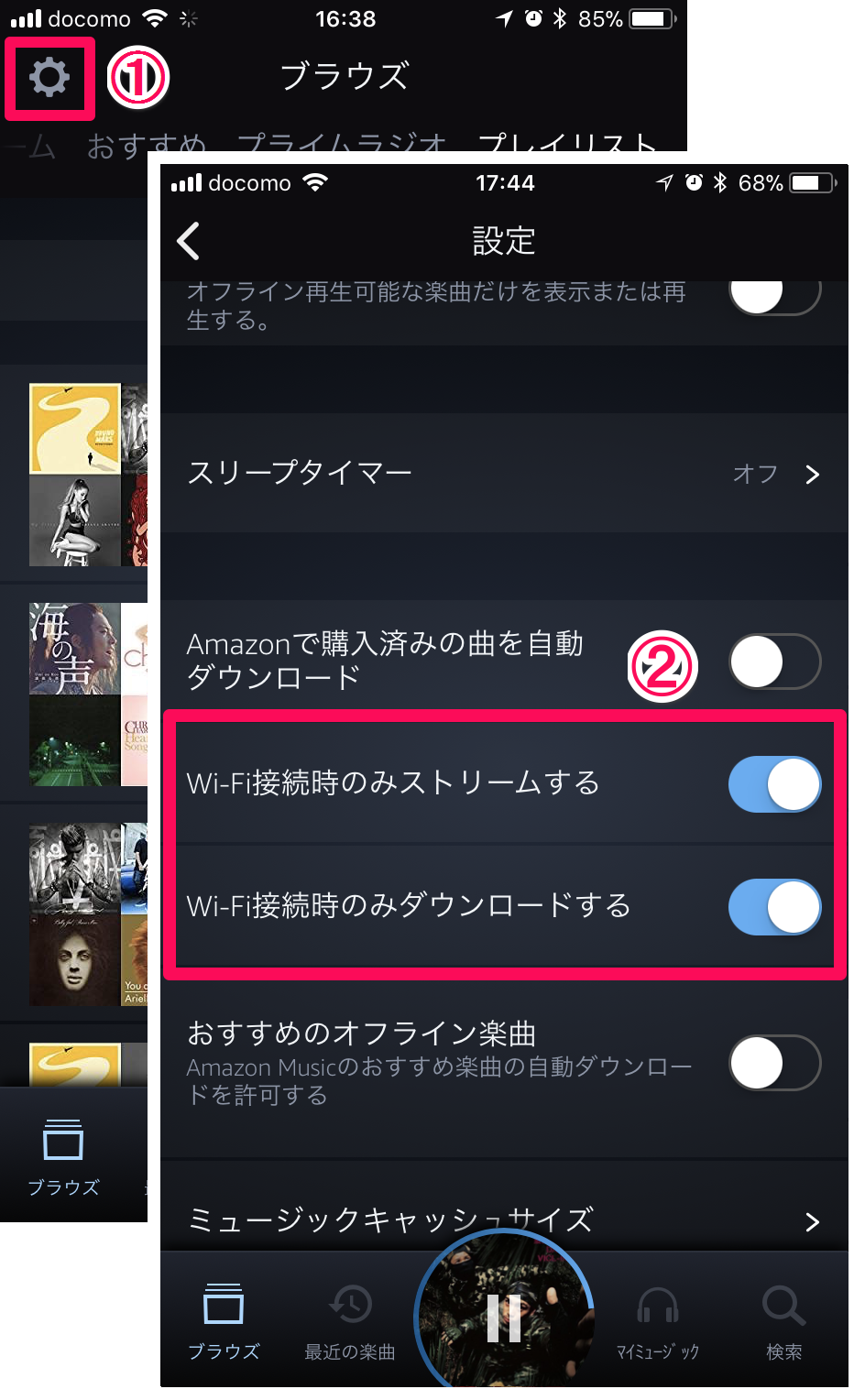
▲[設定]→[Wi-Fi接続時のみダウンロードする]をオンにしておくと安心。ストリーミングもWi-Fi接続時のみにできる。
2.2 mp3でPCやMacへ保存することはできない
残念ながら、パソコンでは曲のダウンロードはできず、ストリーミング限定で聴けます。また、mp3などの形式で保存するようなこともできません。
ただし、音楽ストリーミングサービスの『Prime Music』ではなく、1曲ずつ課金して買い切る『Amazon Music』であれば、mp3などの形式でパソコン等に永久保存しておけます。
3 iTunesからPrime Musicへ曲を取り込む方法
2つの音楽アプリを使い分けるのも煩わしいので、手持ちの曲をPrime Music側で聴けるようにする方法をご紹介します。
3.1 端末のプレイリストを追加する(クラウドへのアップロードは不可)
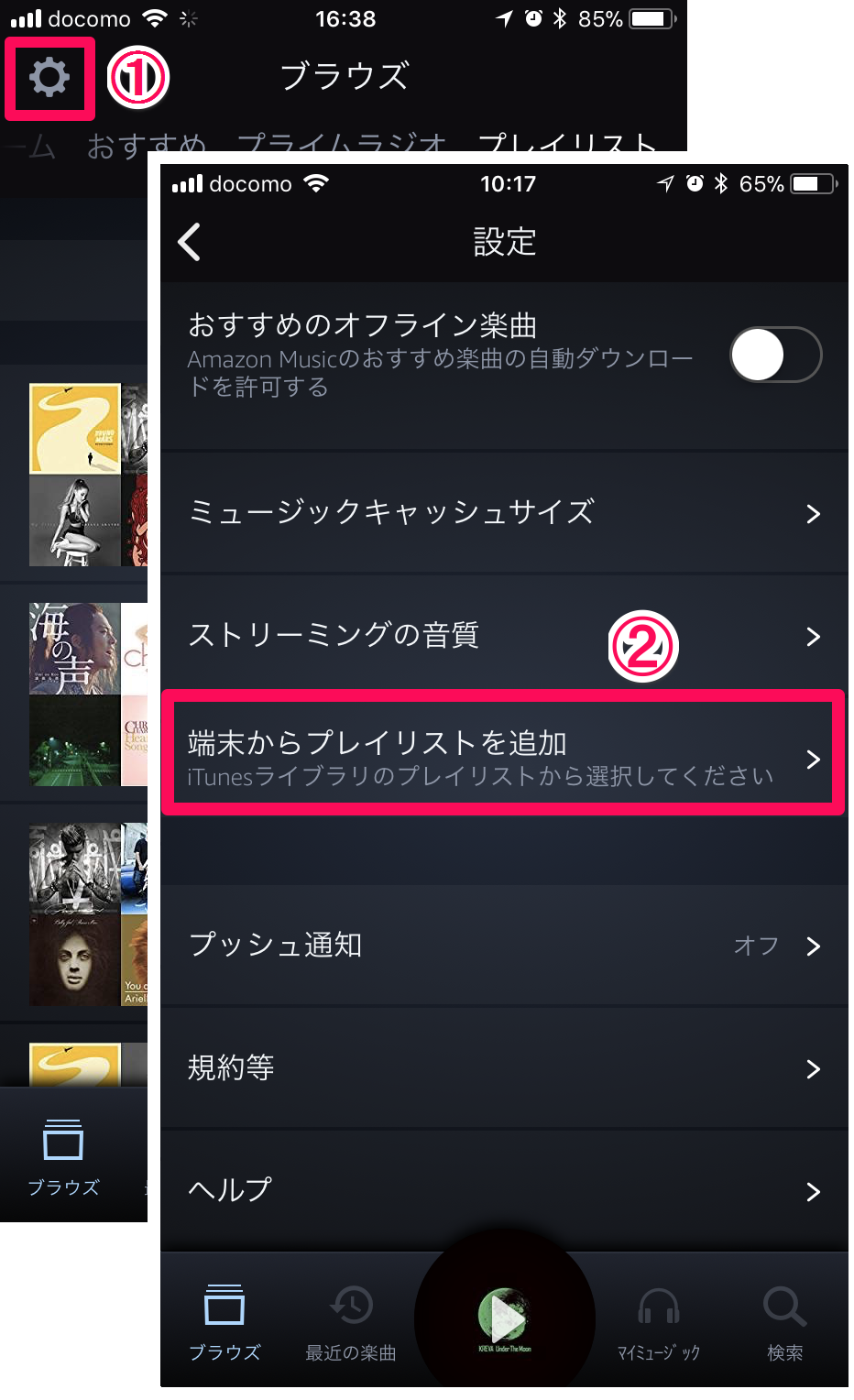
▲[設定]→[端末からプレイリストを追加]と進む。
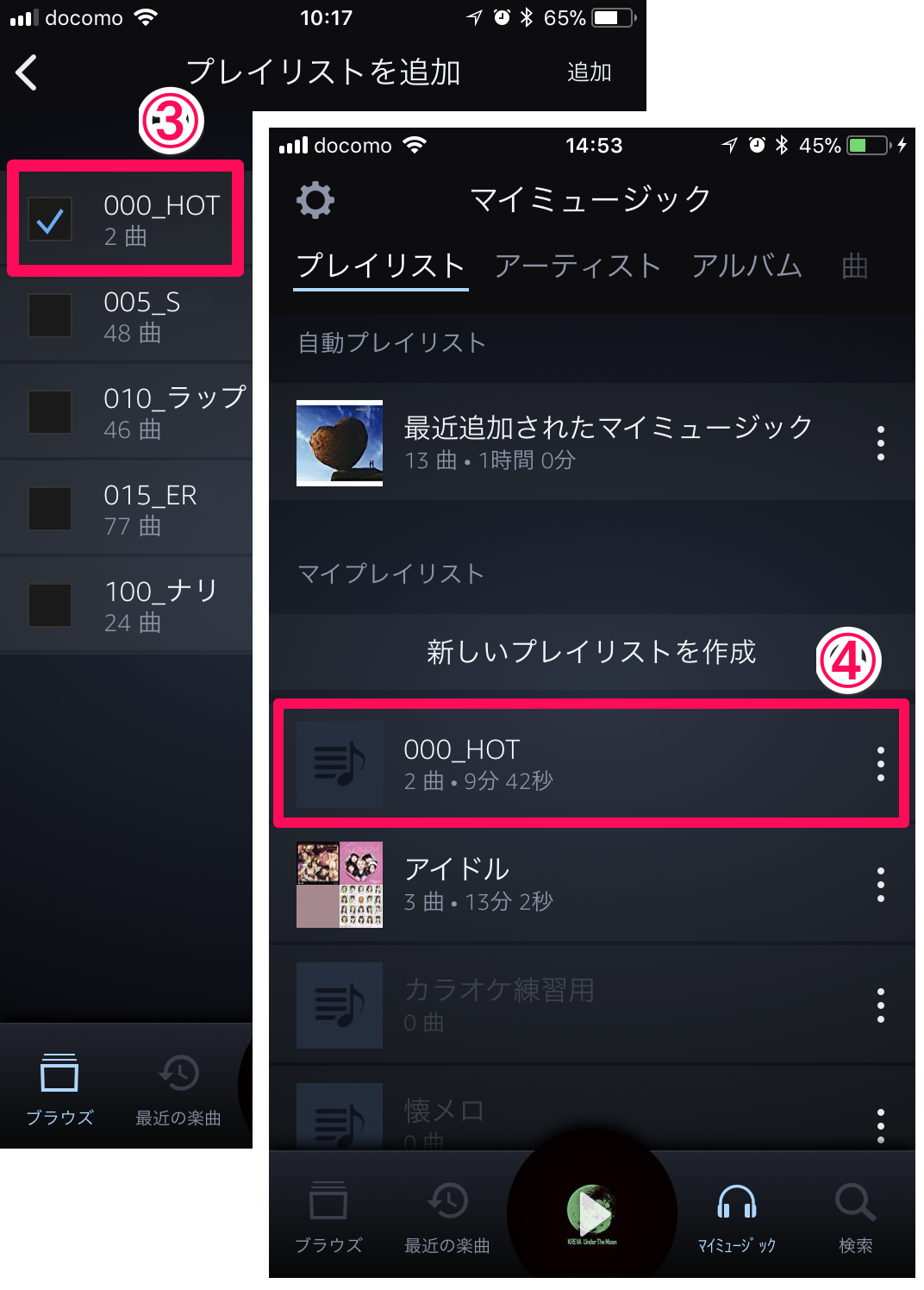
▲プレイリストを選んで追加すると、マイミュージックに表示される。
注意点として、端末側の曲を消すとアプリからも消えてしまいます。また、PCなど他デバイスからのアクセスもできません。
読み込んだ曲がクラウドにアップロードされるわけではないので、端末側の曲はそのまま残しておいてください。
3.2 Prime MusicからiTunesやCD、ウォークマン等への取り込みは不可
Prime Musicから外部へ曲を移すことはできません。それを可能にすると、月額課金制のサービスとして成立しなくなるので仕方ないところです。
よって、PCや他の音楽プレイヤーに曲を取り込むことも一切できません。コピーされないようにDRMがかかっているようです。
4 Prime Musicで配信される曲の音質はどれくらい?
Prime Musicで配信される曲のフォーマットや特徴についてご紹介します。
4.1 256kbpsの可変ビットレート。ハイレゾには非対応
曲のビットレートは最高256kbps、ハイレゾには非対応。参考まで、『Apple Music』も同じ音質です。
『Google Play Music』『LINE MUSIC』『AWA』『Spotify』の最高320kbpsという音質よりは少し劣りますが、実際にはほとんど違いがわからない程度の差なのでご安心を。
また、Prime Musicの曲は「可変ビットレート」と呼ばれるファイル形式で、高い音質を保ちつつファイルサイズを小さく抑えています。1曲5MBほど、200曲で1GBほどの容量が埋まると考えると良い目安になるでしょう。
4.2 イコライザーの調整は不可
アプリ版もPC版も、イコライザー機能は搭載されていません。原曲そのままの音質で楽しむことになります。
5 Prime Musicのラインナップ、ランキング。邦楽やアニソンはある?
他の音楽ストリーミングサービスはどれも2~3000万曲を配信する中、本サービスだけが約100万曲とかなり少ないです。実際に使ってみた感覚としても、邦楽は充実していないのが正直なところ。
とはいえメジャーどころはある程度揃っており、何気なく曲を漁ってみる分には満足できるでしょう。
今どきのアニソンとしては、
・進撃の巨人
・ジョジョ
・シドニアの騎士
・バンドリ
・あにとれ!EX
・ヤマノススメ
・うさかめ
・蒼穹のファフナー
・てーきゅう
・世界でいちばん強くなりたい!
といったアニメの主題歌等が配信されていました。
リリース当初に比べればラインナップは増えていっているはずなので、今後ますます拡充することに期待したいものです。
6 Amazon Music Unlimitedとは
2017年11月7日より、『Amazon Music Unlimited』というサービスが登場しました。
Prime Musicでは100万曲しか配信されていないのが、こちらは4000万曲以上と大幅アップ。Apple MusicやSpotifyなどの競合サービスと対等な数です。
機能や操作性などは変わりなく、Prime Musicと同じアプリを同じように使用。単純に曲数だけが増えた状態になります。
6.1 Amazon Music Unlimitedの価格。家族での利用もお得
価格は次の通りです。
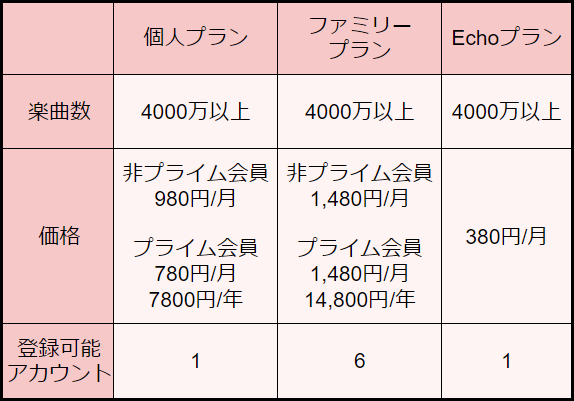
▲Unlimitedには3種類のプランがある。
音楽配信サービスの大半が月額980円で統一している中、本サービスはプライム会員ならお得に使えるのがメリットです。
一方、飛び抜けて安いEchoプランというのは、「Amazon Echo」でのみ音楽を再生するプランのこと。自宅のEchoでしか音楽を聴かないというのであれば、このプランが最適です。スマホでは再生できないので、外出時も音楽を楽しみたい方には向きません。
家族が1人でもいるなら、ファミリープランを利用したほうがお得。
2人家族:1人あたり740円/月
3人家族:1人あたり493円/月
4人家族:1人あたり370円/月
5人家族:1人あたり296円/月
6人家族:1人あたり247円/月
と、多くの家族で使うほど激的にお得になっていきます。
6.2 無料体験の始め方と、自動更新の止め方
プライム会員でもそうでなくても、まずは30日間無料体験することができます。
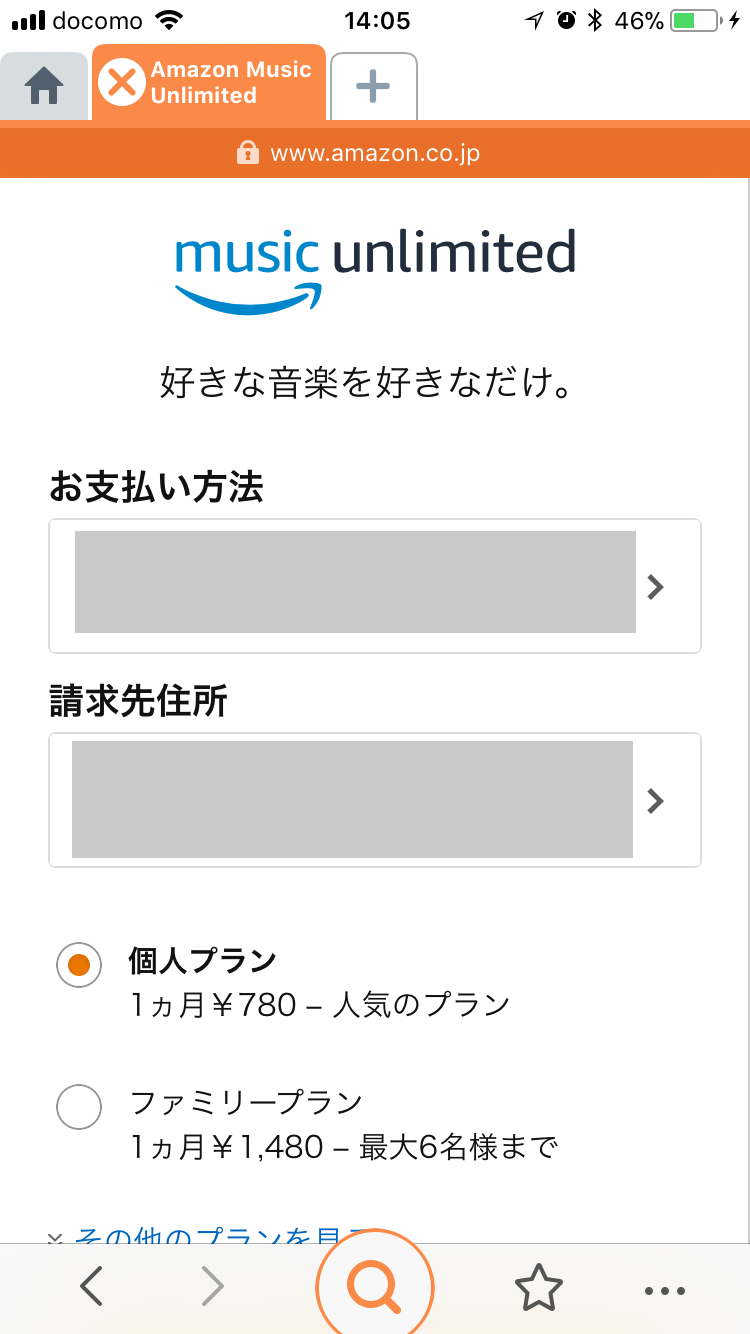
▲プランと支払情報を選択して、無料体験を開始。
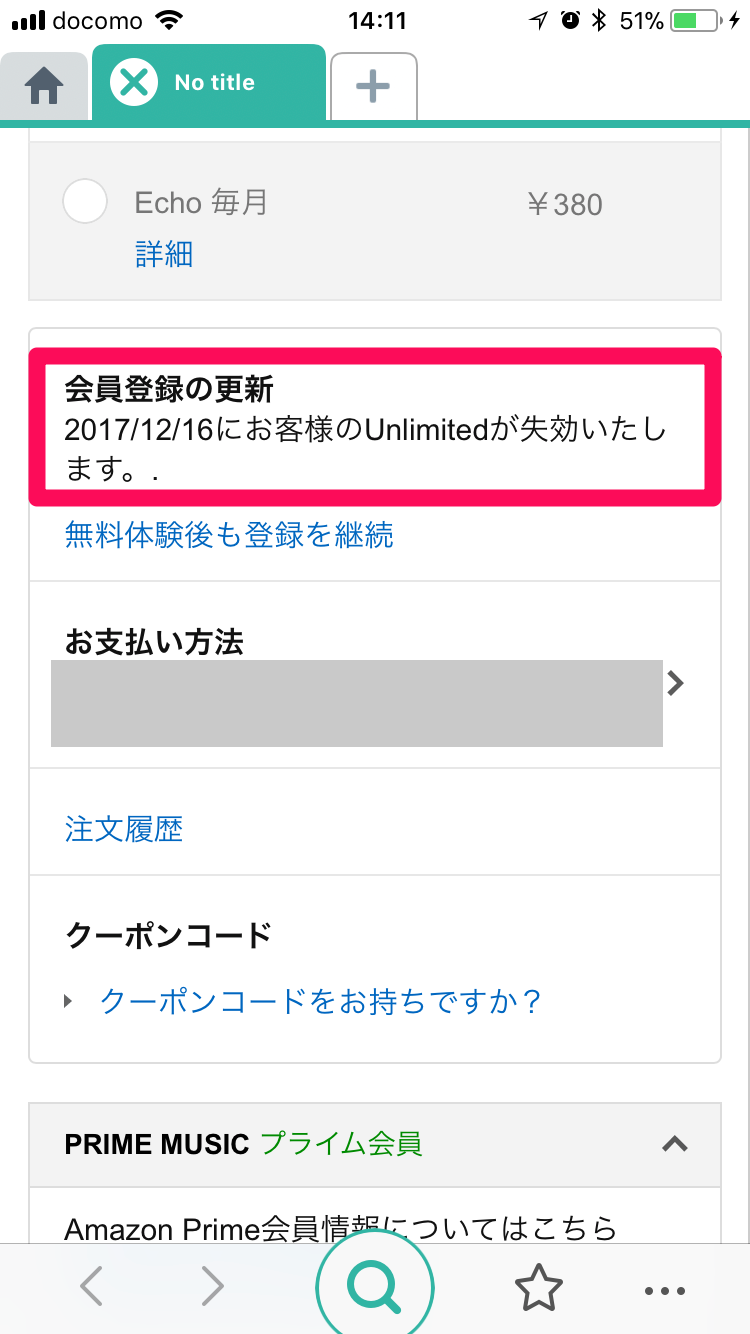
▲「○○日に失効いたします」とのメッセージが出たら完了。
加入直後にキャンセルしても、30日間はちゃんと無料体験できる親切な仕組みになっています。
7 Prime Musicのトラブルシューティング
スマホアプリ版を中心に、サービスに不具合が生じた場合の一般的な原因と解決策をご紹介していきます。
7.1 アプリがダウンロードされない、起動しないときの原因と解決策
●単なる一時的な不具合ではないか。
→アプリストアを1度完全に終了し、スマホを再起動してみる。
●アプリが最新バージョンにアップデートされているか。
→最新バージョンにアップデートする。
●スマホのOSが古い、もしくはベータ版ではないか。
→正式版かつ最新のOSにアップデートする。
●スマホの容量に空きはあるか。
→十分に空き容量を確保してからダウンロードする。
●5台以上の端末でダウンロードしようとしていないか。
→4台まで利用可能。使っていない端末があればログアウトする。
7.2 再生できない、プレイリストを開けないときの原因と解決策。家族会員は利用不可
●そもそも家族会員のアカウントで利用しようとしていないか。
→家族会員のアカウントでは利用不可。プライム会員本人のみ利用できる。
●スマホの通信制限にかかっていないか。
→Wi-Fiを使うなど、良好な通信環境で再生する。
●設定で「Wi-Fi接続時のみストリームする」をオフにしているか。
→オンだとWi-Fiのない場所でストリーミング再生できないのでオフにする。
●ミュージックキャッシュが溜まりすぎていないか。
→設定からミュージックキャッシュを削除してみる。
●曲が削除されてはいないか。
→期間限定配信の曲もある。検索し直して、曲が配信停止になっていないか確認する。
●複数の端末でストリーミングしようとしていないか。
→同時に複数の端末でストリーミングはできない。どれか1台に絞る。
●Amazonプライムを退会していないか。
→プライム会員でないと使えないので、もう1度加入する。
発展途上な部分もあるが、プライム会員ならぜひ活用したい
音楽アプリとしてのシステム的には高い完成度で使いやすいです。唯一ネックといえる少ない配信曲数についても、これからどんどん増えていってくれるでしょう。
その他のプライム特典と併せて、音楽もがっつり楽しんでください。

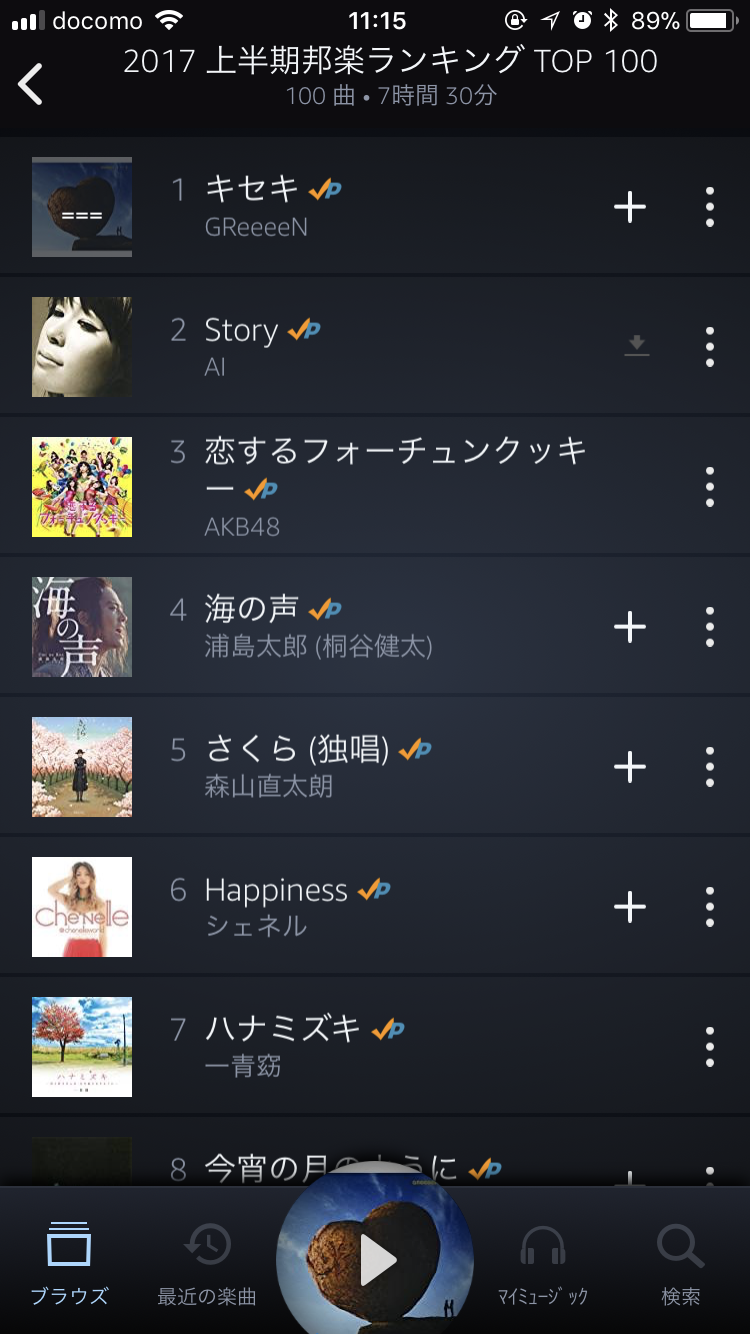
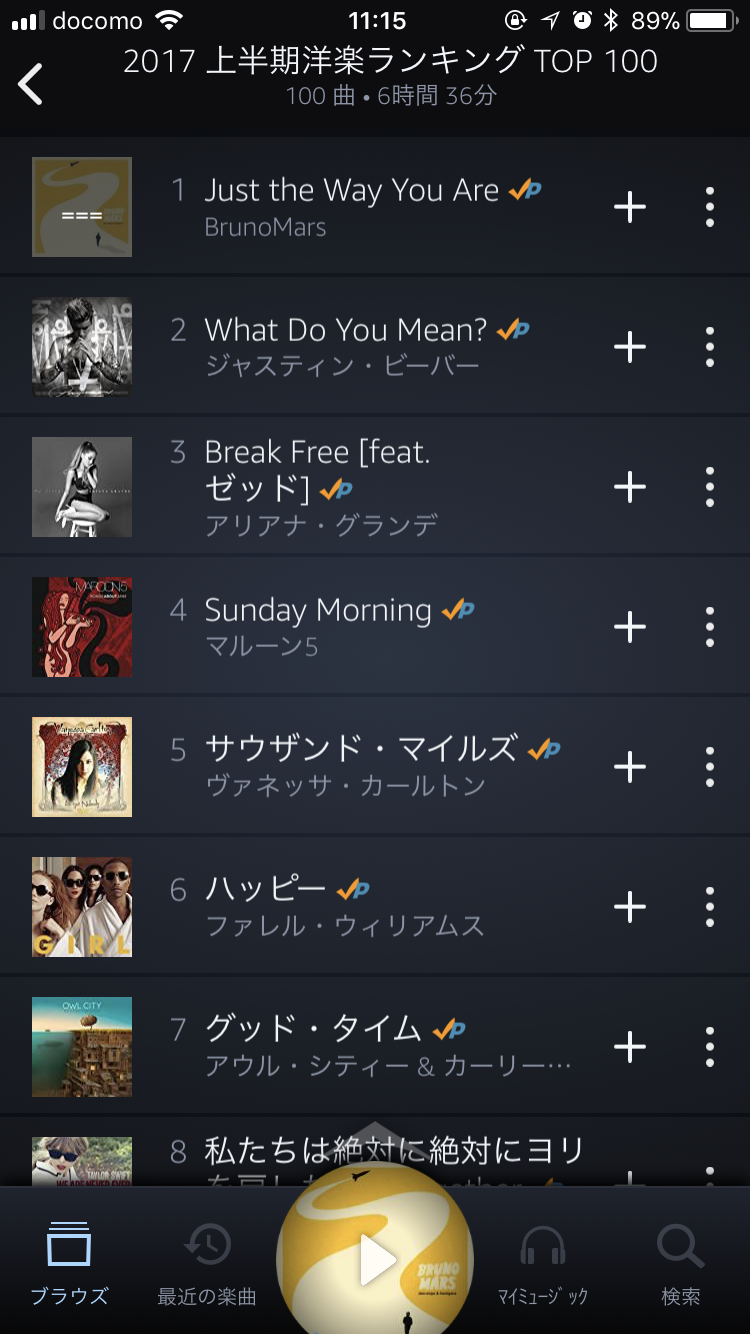
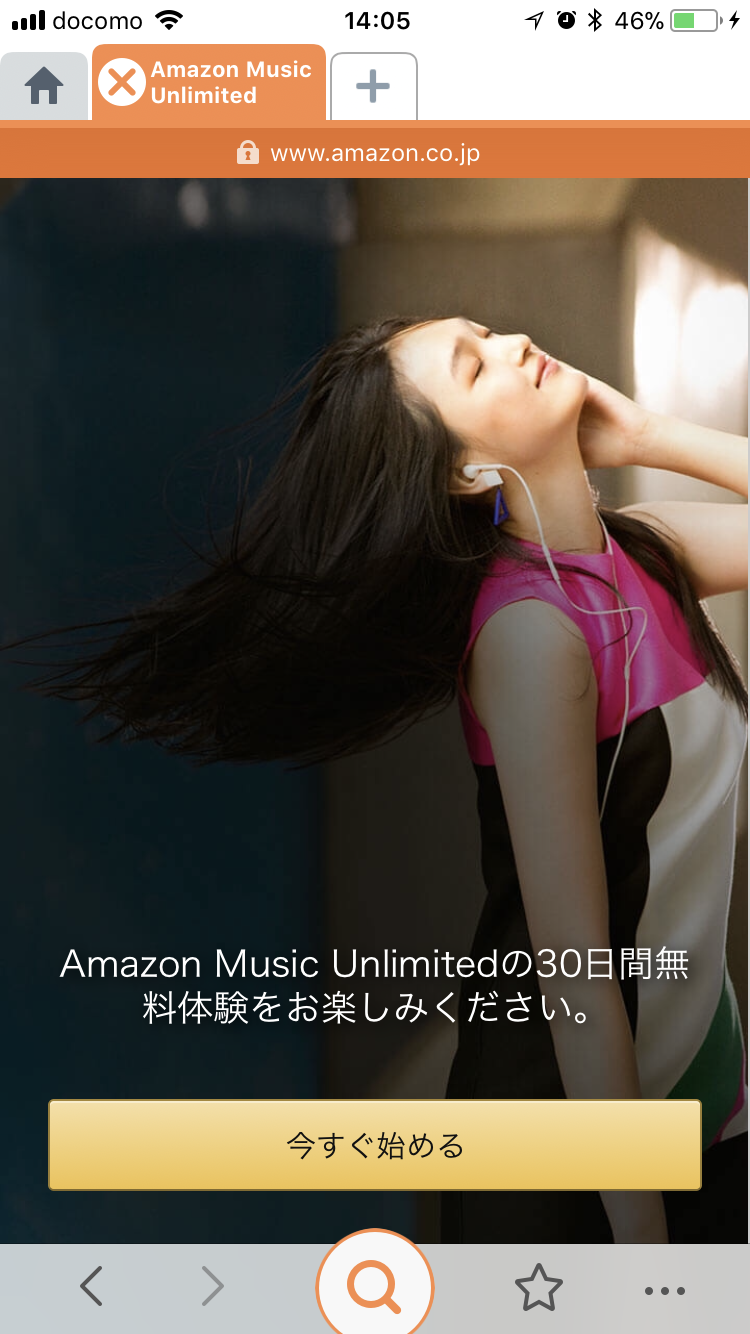
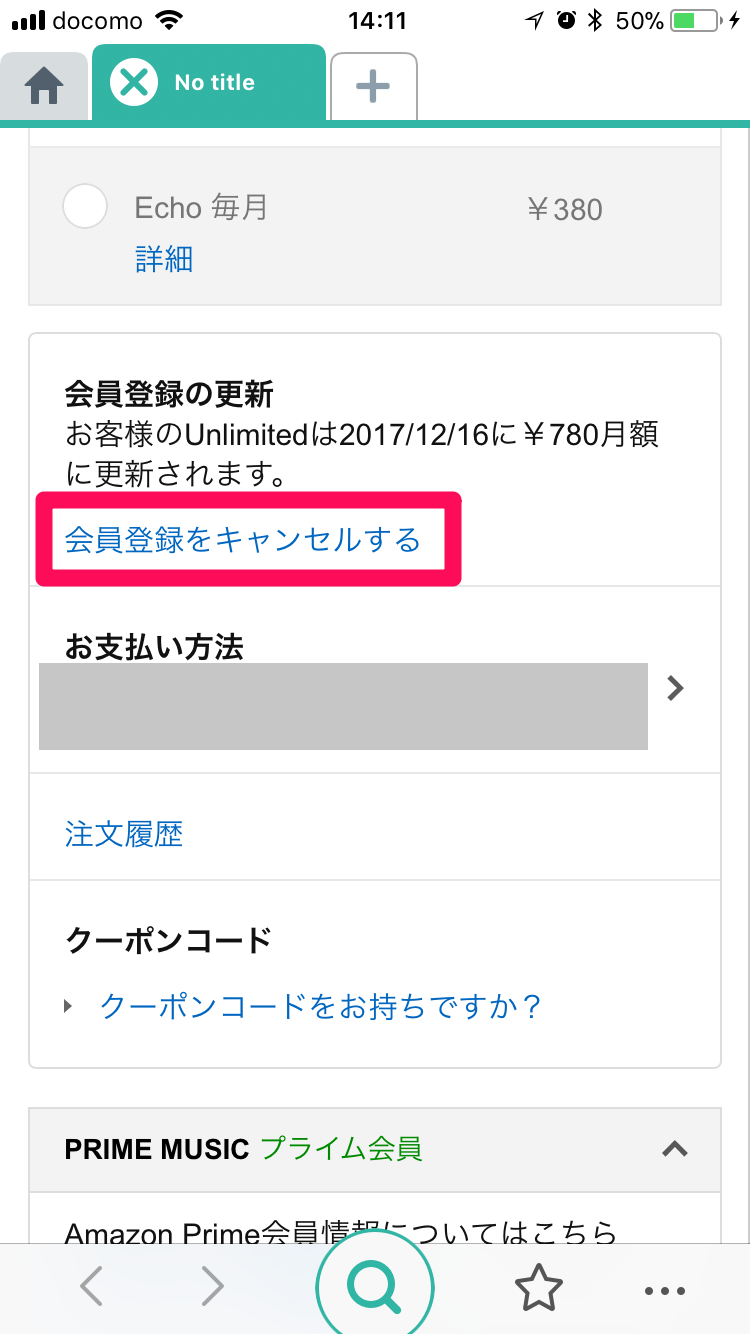


 大谷翔平・野球ニュース
大谷翔平・野球ニュース